Manuelle og automatiske påmindelser
Påmindelser giver kunderne besked, når de ikke har gennemført en handling inden en bestemt dato. Uanset om du automatiserer påmindelser eller sender dem manuelt, holder de kunderne til ilden, uden at du behøver at skubbe til dem personligt.
Dækket her:
- Påmindelser
- Opsætning af påmindelser via pipeline automatisering
- Påmindelse af klienter om ventende arrangører
- Påmindelser til kunder om afventende forslag
- Påmindelse til kunder om udestående fakturaer
- Påmindelse til klienter om handlinger i en chattråd
- Påmindelse til klienter om ventende underskrifter
- Påmindelse af kunder om afventende godkendelser
Påmindelser
Hver gang du sender noget med et handlingselement til en klient, får de besked. Alle brugere, der er knyttet til kontoen - med NOTIFY slået til - modtager en e-mailnotifikation. Tjek, hvilke brugere der får besked, ved at gå til fanen Info om klientkontoen og se NOTIFY-tilvalgene i afsnittet Kontakter.

Når modtagerne er for længe om at gennemføre en handling - eller glemmer det - har du to muligheder:
- Send en påmindelse manuelt om den ventende arrangør, forslag, faktura eller dokument.
- Sæt automatiske påmindelser op.
Manuelle påmindelser
For at sende en påmindelse igen manuelt skal du klikke på de tre prikker yderst til højre for det emne, klienten skal mindes om, og derefter trykke påSend igen. Du kan endda gøre dette, når automatiske påmindelser er slået til.

Hvis du manuelt vil sende en betalt eller ubetalt faktura igen, skal du enten på listen Fakturaer eller i kontoens kundeprofil klikke på øje-ikonet yderst til højre for fakturaen, så den vises i en pop-up. Klik på de tre prikker yderst til højre for fakturanummeret, og vælg derefter Send faktura via e-mail i rullemenuen.

For manuelt at genudsende en meddelelse om et dokument, der afventer godkendelse, skal du åbne underfanen Godkendelser, rulle til slutningen af de afventende dokumenter og derefter klikke på Anmod om godkendelse for af ventende nederst til højre.

Her er, hvad der sker:
- Der sendes en ekstra påmindelse pr. e-mail til kunden.
- En portalnotifikation for handlingspunktet flyttes til toppen af klientens to-dos.
- Oplysninger om gensendelsen føjes til revisionssporet.
Automatiske påmindelser
For at slå automatiske påmindelser til eller fra skal du først åbne den ventende organizer, det ventende forslag, den ventende chat, den ventende faktura, det ventende dokument til underskrift eller det ventende dokument til godkendelse. Slå påmindelser til, mens du sender dem manuelt eller via pipeline automatisering.
Vælg, hvordan du vil have de automatiske påmindelser sat op:
- Dage indtil næste påmindelse: Som standard sendes der en påmindelse tre dage efter, at meddelelsen om handlingselementet blev sendt til klienten, men du kan ændre dette til, hvad du vil.
- Antal påmindelser: Som standard får klienten kun én påmindelsesmail, men du kan også ændre det til det, du foretrækker.

Opsætning af påmindelser via Pipeline Automatiseringer
Du skal foretage ændringer i pipeline for at oprette påmindelser til arrangører, forslag, fakturaer og meddelelsesautomatiseringer.
Med automatiseringerne Opret faktura, Opret organizer, Send forslag og Send besked er påmindelsesknappen under feltet Vælg skabelon. Slå Påmindelser til, og vælg derefter, hvordan du vil konfigurere de automatiske påmindelser:
- Dage indtil næste påmindelse: Som standard sendes der en påmindelse tre dage efter, at meddelelsen om handlingselementet blev sendt til klienten, men du kan ændre dette til, hvad du vil.
- Antal påmindelser: Som standard får klienten kun én påmindelsesmail, men du kan også ændre det til det, du foretrækker.

At minde kunder om ventende arrangører
Du kan se flere nyttige instruktionsvideoer på TaxDome Academy, vores gratis online hub, hvor du kan se og lære alt, hvad du har brug for at vide om TaxDome.
Sådan sender dumanuelt en påmindelseom en ventende organizer: Gå til kontoens fane Arrangører , klik på de tre prikker enten yderst til højre for arrangøren på listen eller inde i selve arrangøren, og vælg derefter Send igen.

Sådan indstiller du påmindelser om organizere: Slå påmindelser til, når du sender en organizer manuelt eller via pipeline automatisering. For at sende påmindelser om organizere, der sendes ud via pipeline automatik, skal du slå Påmindelser til i pipeline indstillingerne for Create Organizer-automatiseringen.

Påmindelser kan til enhver tid slås til eller fra ved at åbne den ventende organizer. Glem ikke at klikke på Gem , når du ændrer indstillingerne for Påmindelser.
Organizer-påmindelser stopper, når:
- Kunden har ikke indsendt arrangøren, men det indstillede antal påmindelser er blevet sendt.
- Klienten har indsendt arrangøren.
- Arrangøren er forseglet.

At minde kunder om afventende forslag
Du kan se flere nyttige instruktionsvideoer på TaxDome Academy, vores gratis online hub, hvor du kan se og lære alt, hvad du har brug for at vide om TaxDome.
Sådan sender dumanuelt en påmindelseom et ventende forslag : Gå til Forslag & EL' er fra venstre sidepanel eller fanen med samme navn på klientens konto, klik på de tre prikker yderst til højre for forslaget, og vælg derefter Send igen.
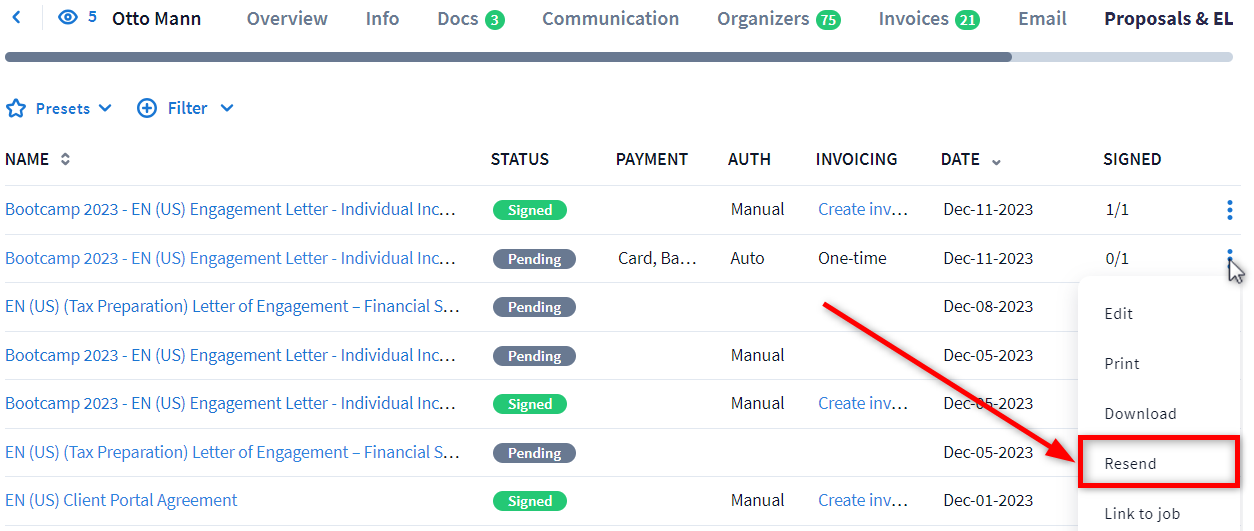
Sådan opsætter du automatiske påmindelser om forslag: Slå påmindelser til i bunden af trinnet Generelt, når du opretter et forslag eller en forslagsskabelon.
Du kan også slå dem til, når du sætter automatikken Send forslag op.
Påmindelser kan til enhver tid slås til eller fra ved at åbne det ventende forslag.
Forslagspåmindelser stopper, når...
- ...kunden ikke har underskrevet forslaget, men det fastsatte antal påmindelser er sendt.
- ... kunden har underskrevet forslaget.

Påmind kunder om afventende fakturaer
For at sende påmindelser om ventende fakturaer: Slå påmindelser til, når du sender en faktura manuelt eller via pipeline automatisering. For at sende påmindelser om fakturaer sendt via pipeline automatik, skal du slå Påmindelser til i pipeline indstillingerne for automatikken Opret faktura. Påmindelser kan til enhver tid slås til eller fra ved at redigere den ubetalte faktura.

En anden måde at opsætte automatiske påmindelser for ventende fakturaer er at opsætte dem i fakturaskabelonen. Det gør du ved at slå Send påmindelser til kunder til, angive dage til næste påmindelse og antallet af påmindelser og klikke på Gem eller Gem og afslut.

Fakturapåmindelser stopper, når...
- ...kunden ikke har betalt fakturaen, men det indstillede antal rykkere er blevet sendt.
- ...at kunden har betalt fakturaen.


Bemærk: Du kan også manuelt sende fakturaer til kunder igen! For flere detaljer, se her.
Påmindelse til klienter om handlinger i en chattråd
Sådan opsætter du automatiske påmindelser om afventende handlinger i en chattråd: Slå påmindelser til, når du sender en chatbesked enten manuelt eller via pipeline automatisering.
For at sende påmindelser om chatbeskeder sendt via pipeline automatisering, skal du slå Påmindelser til i pipeline indstillingerne for Send besked-automatiseringen , indstil dagene indtil næste påmindelse og antallet af påmindelser, og klik på Gem.
En anden måde at oprette automatiske påmindelser om ulæste beskeder på er at oprette dem i chatskabelonen.
For detaljer om, hvordan påmindelser fungerer for chats, gå til artiklen om chatpåmindelser.


Påmindelse til kunder om ventende underskrifter
Sådan sender du manuelt en påmindelse om et dokument, der afventer underskrift: Gå til fanen Dokumenter på klientkontoen, klik på de tre prikker enten yderst til højre for dokumentet på listen eller inde i selve dokumentet, og vælg derefter Send underskrift igen.

Sådan opsætter du automatiske påmindelser om dokumenter, der afventer underskrift: Slå påmindelser til, når du beder om en underskrift til et dokument. Påmindelser kan slås til eller fra når som helst ved at åbne det dokument, der afventer underskrift - også selvom det allerede er underskrevet. Glem ikke at klikke på Gem , når du ændrer indstillingerne for Påmindelser.
Signaturpåmindelser stopper, når...
- ...kunden har ikke underskrevet dokumentet, men det fastsatte antal påmindelser er blevet sendt.
- ... klienten har underskrevet dokumentet.

Påmindelse til kunder om afventende godkendelser
Sådan sender dumanuelt en påmindelseom et dokument, der afventer godkendelse : Gå til fanen Dokumenter i klientkontoprofilen, klik på de tre prikker enten yderst til højre for dokumentet på listen eller inde i selve dokumentet, og vælg derefter Send godkendelse igen.

Sådan sender du manuelt en påmindelse om alle dokumenter, der afventer godkendelse: Gå til Docs i menuen til venstre, åbn fanen Approvals , klik på Request Approval for Pending , gennemgå og rediger beskeden til klienten (valgfrit), og klik derefter på Send Request.

Sådan opsætter du påmindelser om dokumenter, der afventer godkendelse: Slå påmindelser til, når du anmoder om godkendelse af et dokument.
Godkendelsespåmindelser stopper, når...
- ...kunden har ikke godkendt dokumentet, men det indstillede antal påmindelser er blevet sendt.
- ...at kunden har godkendt dokumentet.


